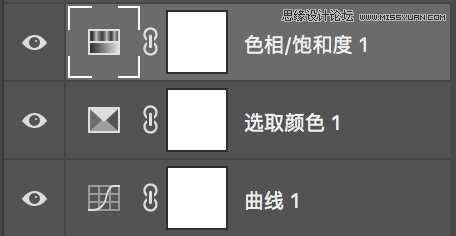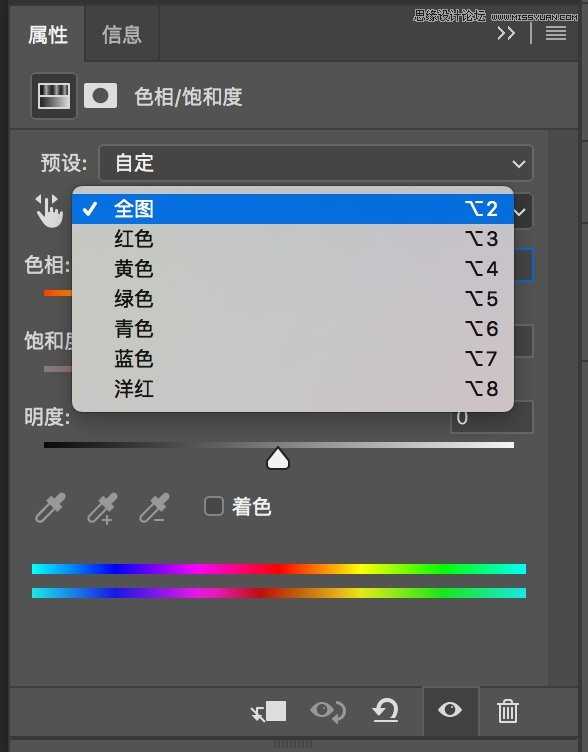ps实例详解色相饱和度和可选颜色的复古胶片调色技巧
(编辑:jimmy 日期: 2024/11/19 浏览:3 次 )
去年的时候讲过一下我平时ps调色里面最常用的曲线,想必大家都有所了解和实践。
剩下两个我常用的工具因为比较简单好懂,会在这里一次讲完,分别是色相饱和度+可选颜色。
讲之前呢,还要说一下的是,之前有人私信或者评论留言说调色方法的适用性有局限或者不全面等。
这里强调一下,使用工具的方法都是一样的,但是调色参数,会因调色方向(如模拟某种颜色,模拟某张图的效果)
和用于调色的照片差异而不同。并非什么照片一上来就是直接套用参数直接得到效果图。
想直接套用参数而不知道其中想法,就好比一代忠师里面宫羽田和叶问过招后说的:
“我宫某赢了一辈子,没输在武功上,没成想,却输在了想法。”
也好比你和大厨用同一个锅炒菜,也不见得你炒出来和大厨一样( ´▽`)
废话说完,回到这次的主题来。
曲线,色相饱和度,可选颜色并列为我平时ps调色最常用的三个工具。
之前提过曲线。
那么色相饱和度,和可选颜色到底是怎么用,我们先看看各自调色图层是长什么样。
1. 色相饱和度
点开全图位置的下拉菜单你会发现,原来除了全图的色相和饱和度,明度,
还有对应单一的颜色调整,然后调整是直接左右划动来完成,简单好用。
2.可选颜色
同样点开颜色下拉菜单,也是对应多种颜色进行左右划的方式调整。
这两个工具配合曲线可以完成很多调色作业( ´ ▽ ` )"center">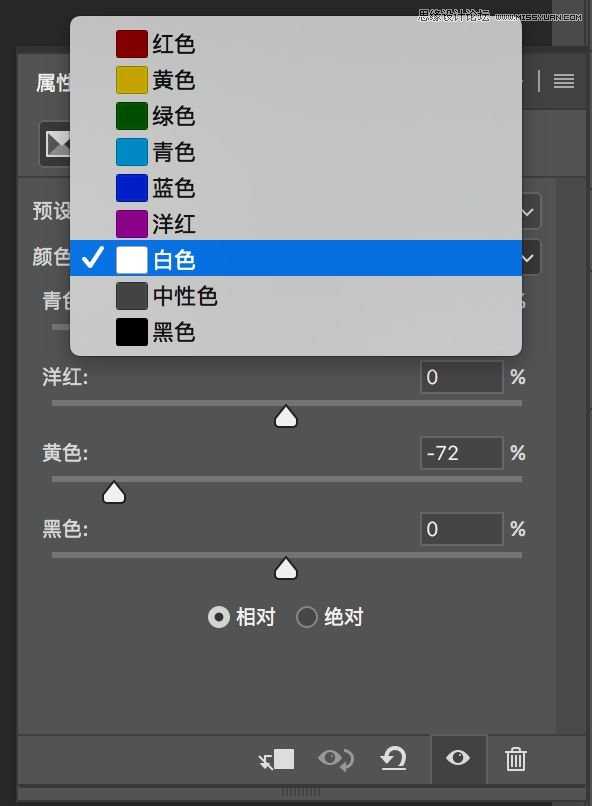
下面直接进入调色举例部分
原图,用一张数码扫街废片=。=
上一页12 3 下一页 阅读全文
下一篇:ps怎样把白天花丛中穿连衣裙戴草帽的美女图片调出好看的霞光效果?